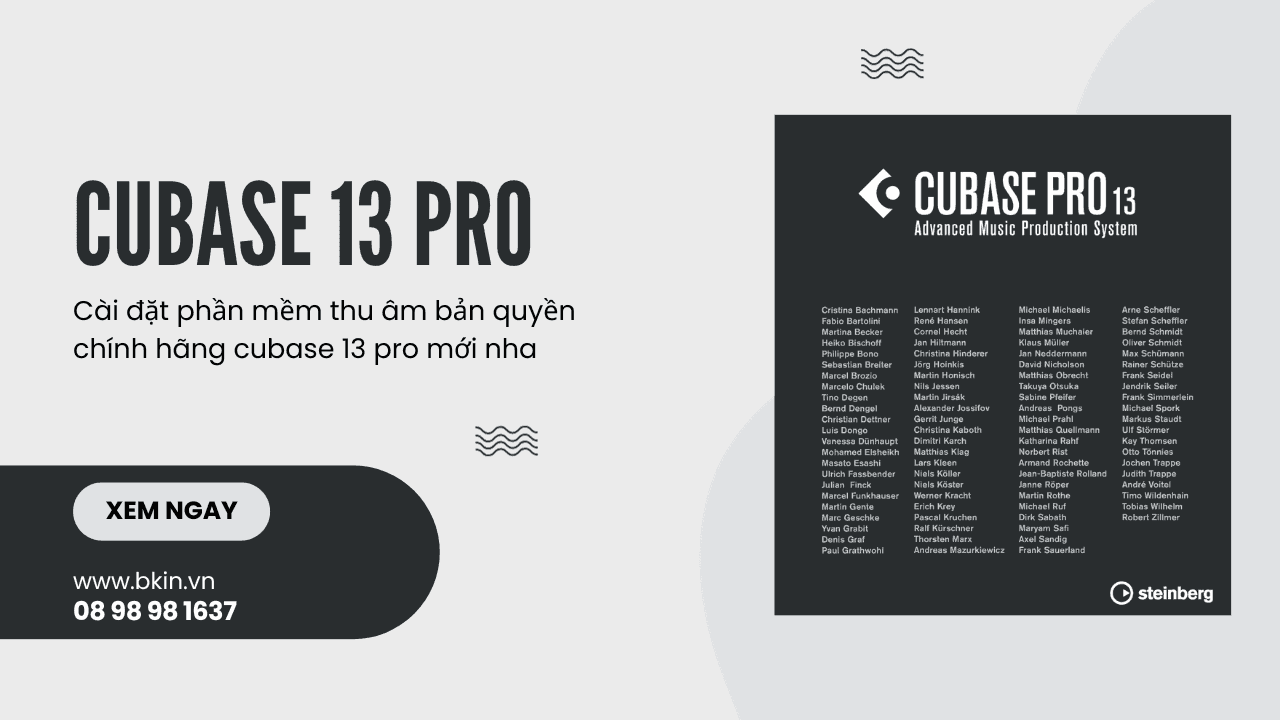Phần mềm thu âm Studio one 5 mới nhất, bản quyền chính hãng. Sử dụng dễ dàng với nhiều tính năng ưu việt các thao tác kéo thả dễ dàng.
Để có thể nói hết các tính năng trên phần mềm thu âm Studio one thì có lẻ rất dài. Tuy nhiên nay mình sẽ mô tả ngắn gọn cũng như là hướng dẫn cài đặt về em nó nhé. Có thể tải được phần mềm thu âm chuyên nghiệp Studio one này mọi người có thể xem link cuối bài viết.
Giới thiệu sơ lượt về Studio one
Studio one là phần mềm được cài đặt cho người dùng cuối. để có thể tạo ra âm thanh trộn hoặc chỉnh nhạc. Phần mềm thu âm này được phát chuyển bởi PreSonus, có mặt trên 2 hệ điều hành là windown và mac-os. Nhưng hiện nay phần mềm Studio này được biết nhiều hơn nhờ vào việt cài đặt hát livestream. Rất nhiều ah em kỹ thuật đã sử dụng cài đặt cho người dùng để có thể thu âm hát livestream đơn giản nhất.
Cách tính năng cơ bản trên phần mềm thu âm hát live Studio one
Tính năng đầu tiên được hãng đề cập đến đó là, kéo và thả các thao tác vô cùng tiện dụng. Hỗ trợ các loại âm thanh phòng thu studio, nhạc cụ ảo mạnh mẽ. Cho phép sao chép FX từ kênh này sang kênh khác một cách dễ dàng và hiệu quả. Studio one có thể chuyển đổi midi sang âm thanh và ngược lại. Phần mềm này còn hỗ trợ các ứng dụng hay còn gọi Plugin từ bên ngoài vào.
Cấu hình cần để cài đặt Studio one
Với phiên bản mới của Studio one 5 này sẽ có yêu cầu như sau:
Yêu cầu windowns
Yêu cầu win 10
Cpu i3 hoặc AMD A10 trở lên
Ram yêu cầu tối thiểu là 4G đề nghị 8G
Độ phần giải màn hình 1366×768 trở lên
Dung lượng ổ cứng trống 40G trở lên ( với phiên bản đầy đủ bao gồm nhạc cụ ảo)
Yêu cầu Mac-os
Với hệ điều hành mác thì các yêu cầu cũng tương tự, và yêu cầu phiên bản 10.13 trở lên. Đặt biệt hơn đã hỗ trợ cho mac sử dụng chip M1 của Apple.
Link tải phần mềm Studio one
Mọi ngời có thể bấm vào link dưới dây để tải về tại đây:
Phần mềm đã được kiểm tra kỹ không có virut gây hại cho máy tính.
Lưu ý nếu lỗi không kích hoạt được hãy cài file này trong mục tải về LuuVC_redist.x64
Hướng dẫn cài đặt Studio one
Bước 1: Sau khi tải phần mềm về và giải nén ra, mọi người click vào file setup. Lưu Ý: Chạy với quyền quản trị “admin”

Bước 2: Là mọi người cứ bấm Next để vào các bước cài đặt.

Bước 3: Sau đó kiểm tra lại các đường dẫn xem đúng chưa rồi bấm Install.

Bước 4: Sau khi cài đặt song mọi người bắt đầu mở phần mềm lên, tắt thông báo đầu tiên đi để có thể ra bản kích hoạt bản quyền như dưới hình.

Bước 5: Sau đó chọn Activate Ofice, tiếp tục mở file R2R trong lúc tải về ra để tiến hành kích hoạt bản quyền. Lưu ý chạy với quyền quản trị như hình.
.jpg)
Bước 6: Ở bước này copy code bên phần mềm Studio one qua ứng dụng vào dòng ID. Sau đó bấm GENERATE

Bước 7: Chọn select thư mục muốn lưu file kích hoạt, ở đây tôi chọn Documents.

Bước 8: Chọn exit khi thấy dòng thông báo.

Bước 9: Chọn Select License File…

Bước 10: Chọn nơi lưu key bản quyên khi nảy lưu, ở đây tôi chọn Documents và file là Studioapp 5 và bấm open

Bước 11: Hiện lên thông báo thành công

Như vậy là mọi người đã cài đặt thành công phần mềm Studio one 5, chúc mọi người thành công.
– Nếu quý khách có nhu cầu cài phần mềm thu âm hát livestream có thể liên hệ với chúng tôi qua hotline: 08.98.98.1637 để được tư vấn hướng dẫn.